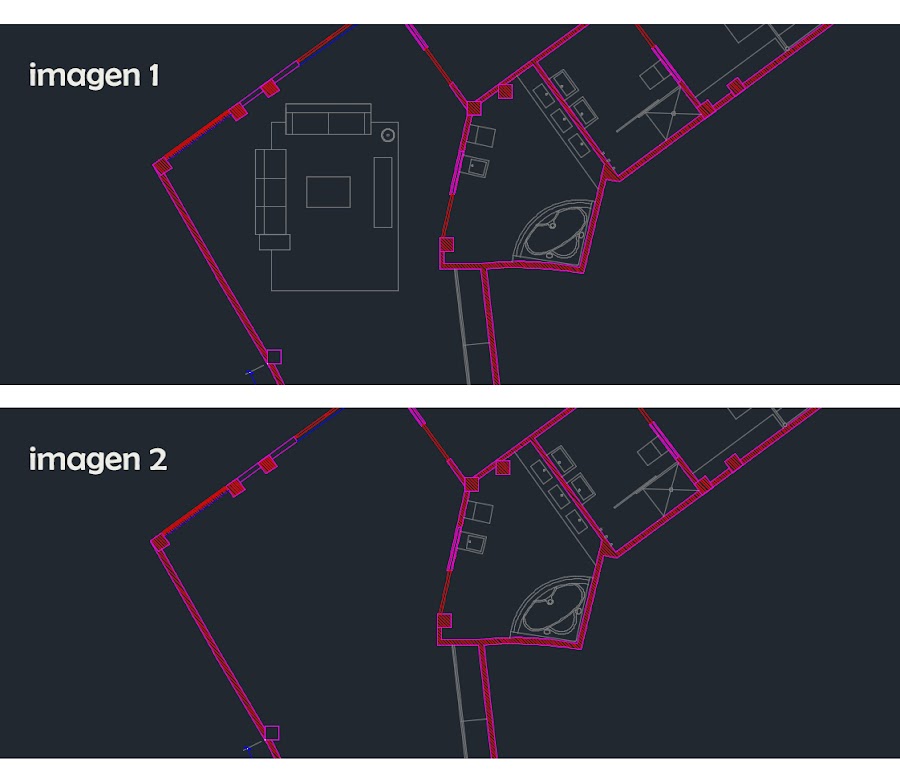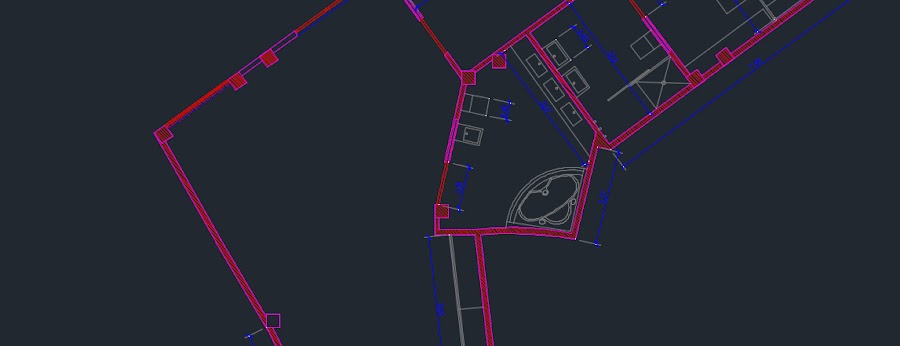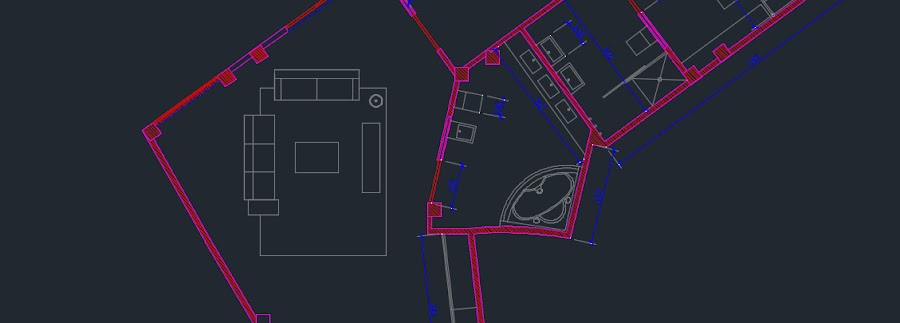Estoy seguro que casi no te has enterado de nada en la explicación anterior, es por eso que vamos a ver mediante una serie de imágenes como funciona este comando, que te salvara la vida en más de una ocasión ya que no tendrás que volver a dibujar lo que ya habías borrado.
Comando UY
En el plano inferior hemos eliminado o borrado el salón, como podemos ver en la imagen 2 del dibujo que estamos realizando en Autocad.
Ahora vamos a seguir trabajando en el diseño del plano, por ejemplo, vamos a acotar el baño, después de acotar todo el baño queremos volver a recuperar el mobiliario del salón, para ello podemos volver atrás y perder las cotas dibujadas o utilizar el comando UY.
En la barra de comando inferior escribiremos UY y pulsamos INTRO
Automáticamente aparece el último elemento borrado, en este caso el salón.
NOTA: Hay que tener en cuenta que este comando lo que hace es volver a recuperar el último elemento eliminado, es decir, que si lo último que borramos fue una línea será esa línea lo que recupera, por lo que si no borramos por bloque o en conjunto este comando es poco útil.
Consulta mas tutoriales sobre Autocad pulsando en la pestaña superior del blog o aquí.
Si este post te ha parecido interesante no dudes en compartir en las diferentes redes sociales. Para cualquier duda o aclaración puedes dejar un comentario.